Nếu có gì đó không ổn trong trình duyệt của bạn, một phương pháp khắc phục sự cố hiệu quả đó là xóa bộ nhớ cache của nó. Điều này là do khi bạn đang sử dụng Internet, trình duyệt của bạn đang lưu thông tin do bạn nhập hoặc từ chính trang web. Nếu bộ nhớ cache của bạn có lưu trữ thông tin cũ, điều này có thể gây ra sự cố khi bạn cố gắng sử dụng lại một trang web.
Ví dụ: nếu trước đó bạn đã tải một trang web đã cập nhật hình ảnh, bạn vẫn có thể thấy phiên bản cũ của hình ảnh vào lần truy cập tiếp theo cho đến khi bạn xóa bộ nhớ cache của mình.
Như đã nói, có một số nhược điểm khi xóa bộ nhớ cache mà bạn nên biết trước khi thực hiện. Xóa bộ nhớ cache và cookie của trình duyệt sẽ xóa tất cả thông tin bạn đã nhập trên bất kỳ trang web nào. Điều này có nghĩa là bạn sẽ đăng xuất khỏi các trang web này và sẽ cần nhập lại thông tin đăng nhập vào lần sau khi bạn truy cập chúng.

Tuy nhiên, miễn là bạn đã lưu thông tin này ở đâu đó, việc xóa bộ nhớ cache có thể giúp giải quyết nhiều vấn đề về trình duyệt và cuối cùng đó là một cái giá nhỏ phải trả. Như được giải thích bên dưới, người dùng Firefox có thể dễ dàng xóa bộ nhớ cache trên cả phiên bản trình duyệt dành cho máy tính để bàn và thiết bị di động.
1. Khi nào cần xóa bộ nhớ cache trên Firefox của bạn
Bộ nhớ đệm được sử dụng trong trình duyệt để lưu trữ thông tin về các trang web bạn truy cập nhằm tránh phải tải lại thông tin này mỗi khi một trang web được tải. Như bạn có thể tưởng tượng, điều này cộng dồn theo thời gian và có thể lên tới rất nhiều dữ liệu, một số trong số đó cuối cùng có thể trở nên lỗi thời.
Người dùng có thể gặp sự cố khi cố gắng sử dụng các trang web mà phiên bản đã lưu trong bộ nhớ cache và các bản cập nhật trang web mới hơn không khớp với nhau.
Đây là lý do tại sao việc xóa bộ nhớ cache đôi khi có thể hữu ích khi các trang web hoạt động không chính xác. Bộ nhớ cache của trình duyệt cũng có thể chiếm dung lượng và việc xóa nó có thể giúp mở ra. Tuy nhiên, không gian lưu trữ này thường không quá lớn và việc xóa bộ nhớ cache của bạn sẽ thực sự được lưu lại khi nó có thể giúp bạn khắc phục sự cố.
Hãy nhớ rằng cookie khác với nội dung được lưu trong bộ nhớ cache, nhưng giống nhau ở chỗ chúng lưu trữ thông tin từ các trang web. Tuy nhiên, thông tin này thường là những thứ bạn đã tự nhập, chẳng hạn như tên người dùng và mật khẩu.
Xóa cookie định kỳ có thể là một cách tốt để giữ an toàn cho thông tin nhạy cảm, chẳng hạn như thông tin đăng nhập tài khoản ngân hàng. Nó cũng có thể giải phóng dung lượng trên máy tính của bạn, giống như xóa bộ nhớ cache.
2. Cách xóa bộ nhớ cache của Firefox trên máy tính để bàn
Mozilla giải thích trên trang web hỗ trợ của Mozilla chỉ cần thực hiện một vài bước để xóa bộ nhớ cache trên phiên bản Firefox dành cho máy tính để bàn.
Trước khi làm theo các bước này, hãy đảm bảo sao lưu mọi thông tin đăng nhập trang web mà bạn có thể chưa ghi nhớ; điều này có thể được thực hiện, ví dụ, lưu chúng trong một khóa mật khẩu như LastPass hoặc trong trình quản lý mật khẩu của Firefox. Khi tên người dùng và mật khẩu của bạn đã an toàn, hãy làm theo các bước sau để xóa bộ nhớ cache trong Firefox trên máy tính để bàn.
1. Mở Firefox và nhấp vào nút "Application Menu" ở góc trên cùng bên phải của trình duyệt bên cạnh thanh địa chỉ.
2. Nhấp vào "Settings" trong menu mở ra.
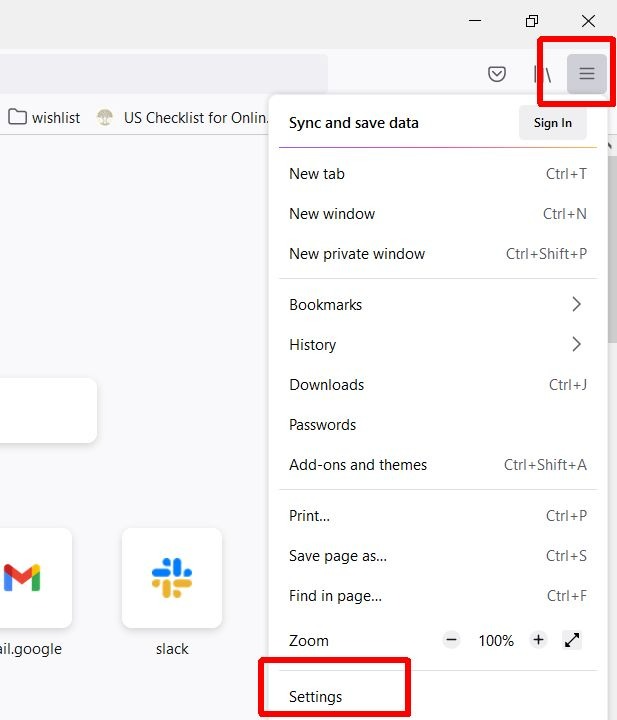
3. Nhấp vào "Privacy & Security."
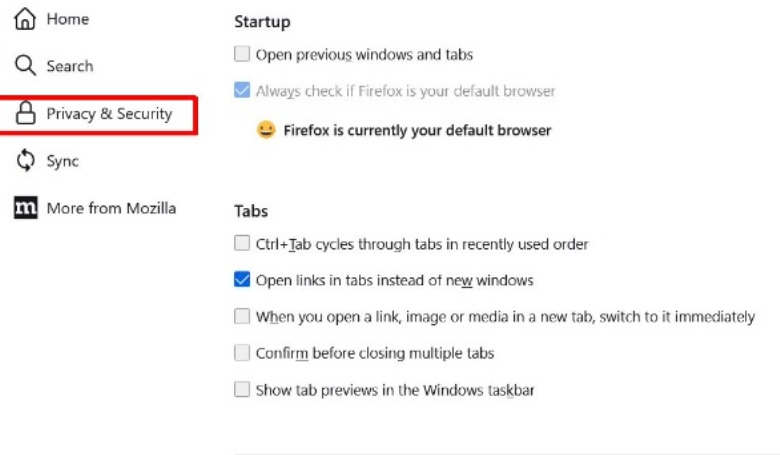
4. Trong "Cookies and Site Data" hãy nhấp vào "Clear Data."
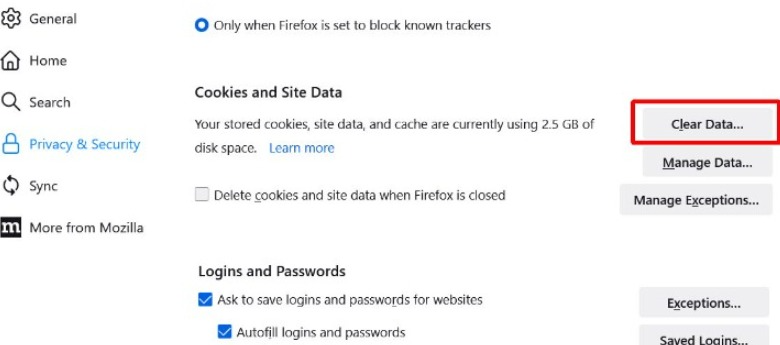
5. Có hai tùy chọn bạn có thể kiểm tra tùy thuộc vào dữ liệu bạn muốn xóa. Tùy chọn đầu tiên là "Cookies and Site Data." Nếu tùy chọn này được chọn, bạn sẽ đăng xuất khỏi bất kỳ trang web nào bạn đã đăng nhập và bạn sẽ cần thông tin xác thực đăng nhập để đăng nhập lại. Để xóa hoàn toàn bộ nhớ cache, bạn sẽ muốn kiểm tra tùy chọn này, nhưng trước tiên bạn có thể thử chọn "Nội dung web được lưu trong bộ nhớ cache" để xem liệu cách đó có khắc phục được sự cố của bạn hay không.
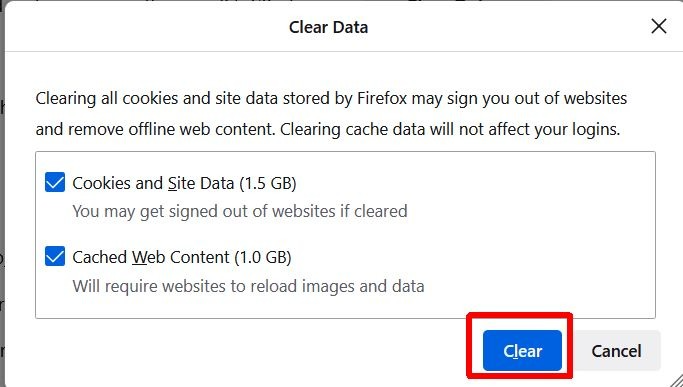
6. Nhấp vào "Clear" để xóa dữ liệu.
Nguồn: www.slashgear.com



 Laptop
Laptop PC - Máy trạm - Server
PC - Máy trạm - Server Linh Kiện Laptop
Linh Kiện Laptop Màn Hình Máy Tính
Màn Hình Máy Tính Linh Kiện Máy Tính
Linh Kiện Máy Tính HDD/SSD External
HDD/SSD External Phụ Kiện Máy Tính
Phụ Kiện Máy Tính Thiết Bị Văn Phòng
Thiết Bị Văn Phòng Thiết Bị Mạng
Thiết Bị Mạng Camera
Camera Bàn/Ghế Gaming
Bàn/Ghế Gaming Thiết Bị Thông Minh
Thiết Bị Thông Minh Thiết Bị Gia Dụng
Thiết Bị Gia Dụng Tivi
Tivi














